Lần đầu tiên, các bạn hãy nhấn vào mẫu khung cửa sổ ở góc cạnh phía dưới màn hình hiển thị > tiếp đó các bạn hãy bấm chọn nút Power > tiếp theo sau bạn sẽ có được các quyết định hành động với máy tính > thời điểm hiện tại các bạn hãy bấm chọn vào nút Restart để hoàn toàn có thể khởi động lại máy tính của chính mình một kiểu đơn giản và dễ hiểu nhất.
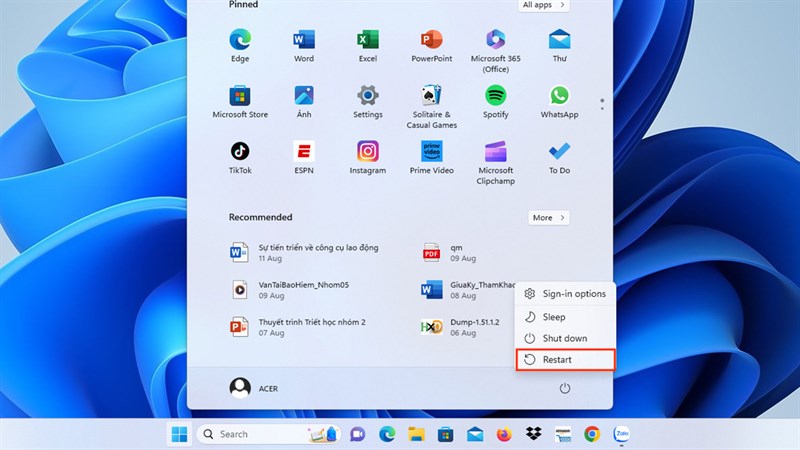
2. Khởi động lại máy tính với phím tắt
Đó là cách mình nghĩ là nhanh và công dụng nhất, thứ nhất các bạn hãy nhấn tổng hợp phím Alt + F4 > tiếp đó sẽ hiện thị ra bảng Shut Down Windows giúp cho mình chọn các hành động tiến hành triển khai với máy tính > thời điểm hiện tại các bạn hãy chọn Restart > tiếp đó bấm chọn Ok để hoàn toàn có thể khởi động lại máy tính một kiểu sớm nhất.
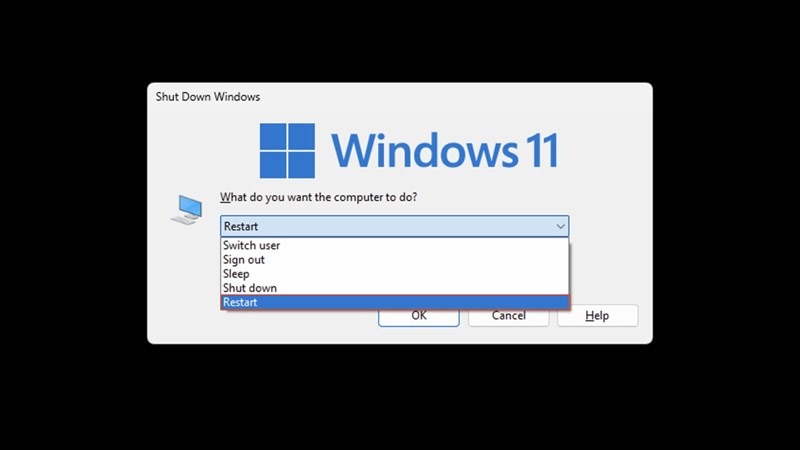
3. Khởi động lại máy tính bằng Command Prompt
Cách này thì sẽ có phần thấy hơi phức tạp hơn 2 cách trên một tí, thứ nhất các bạn hãy mở Command Prompt tiếp đó cấp quyền chạy bằng quyền quản trị > tiếp theo sau các bạn hãy gõ hoặc sao chép dòng lệnh phía dưới và dán vào khung cửa sổ Command Prompt > đến cuối cùng các bạn hãy bấm Enter để hoàn toàn có thể khởi động lại máy.
- -shutdown -r -t 00
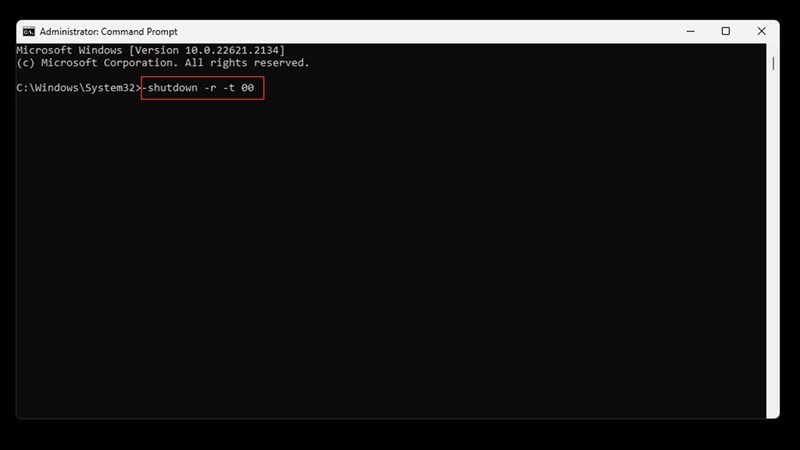
4. Khởi động lại máy tính với PowerShell
Cách này về Mức độ cạnh tranh thì tương tự như cách thứ 3, thứ nhất các bạn hãy mở PowerShell bằng quyền quản trị > tiếp đó thì các bạn hãy sao chép hoặc nhập dòng lệnh phía dưới > tiếp theo sau bạn chỉ có dán vào khung cửa sổ PowerShell > đến cuối cùng bạn chỉ có bấm Enter là hoàn toàn có thể khởi động lại máy rồi.
- Restart-Computer
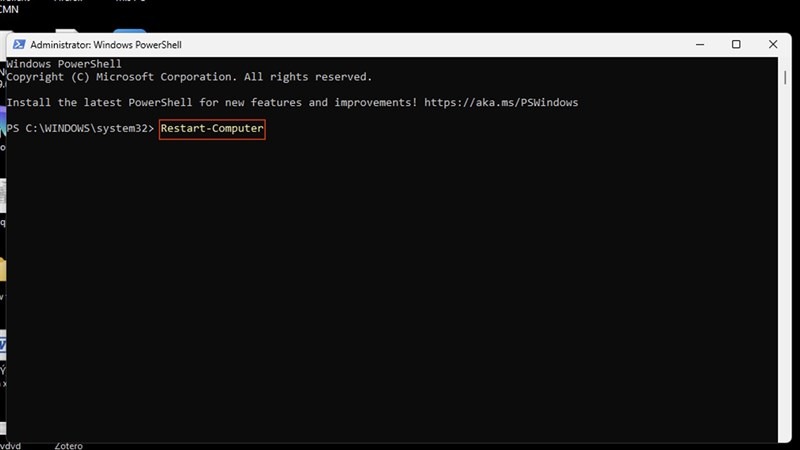
5. Cách khởi động lại máy tính bằng tổng hợp phím
Lần đầu tiên để hoàn toàn có thể khởi động lại máy bằng phương pháp này, các bạn hãy nhấn tổng hợp phím Ctrl + Alt + Del > tiếp theo sau các bạn hãy bấm chọn vào nút Power ở góc cạnh phải phía dưới > tiếp đó các bạn hãy bấm chọn Restart là hoàn toàn có thể khởi động lại.
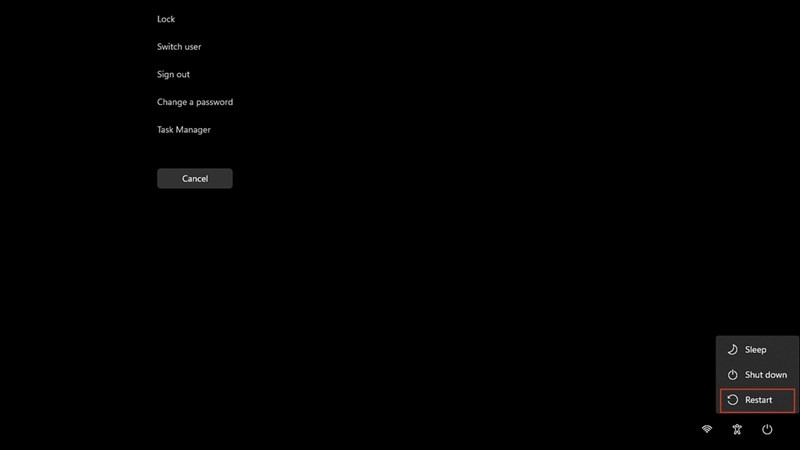
6. Cách khởi động lại máy tính trong tình huống nguy cấp
Những phương pháp phía trên đều sở hữu thể một cách đơn giản tiến hành triển khai, nhưng khi mà máy tính của mình chẳng thể khởi động lại như các phương pháp trên thì đấy là biện pháp đặc trưng dành cho mình. Lần đầu tiên bạn hãy nhấn tổng hợp phím Ctrl + Alt + Del tương tự như cách số 5 > nhưng thời điểm hiện tại bạn vẫn không thay đổi nút Ctrl > tiếp đó các bạn hãy bấm chọn vào nút Power > thời điểm hiện tại sẽ hiển thị một bảng Emergency Restart Tức là khởi động lại nguy cấp > đến cuối cùng các bạn hãy bấm chọn Ok để hoàn toàn có thể khởi động lại ngay tức thời.
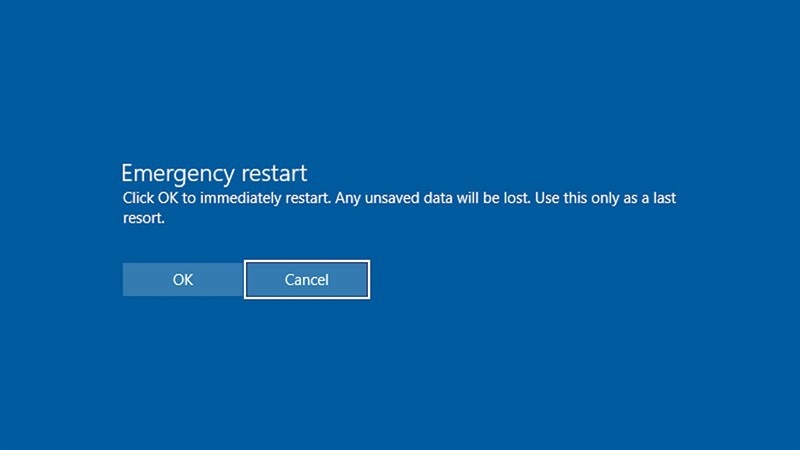
Phía bên trên là 6 cách khởi động lại máy tính Windows, chúc các bạn thực hiện thành công suôn sẻ. Nếu trong tiến trình tiến hành triển khai có khó khăn vất vả hay gặp lỗi gì thì đừng ngại ngần nói cho chính bản thân biết phía dưới phần lời nhận xét biết đâu mình sẽ giúp được bạn gì đó nha. Hãy nhớ là cốt truyện đoạn viết nếu khách hàng thấy nó hữu ích nhé. Cảm ơn người sử dụng đã đọc đoạn viết.
Hiện tại, Thế Giới Di Động đang Marketing Thương mại rất đa dạng chủng loại các dòng máy laptop computer từ giá thành rẻ đến sang trọng chạy các phiên bản Windows bản quyền. Nếu như bạn đang cần tìm một cái máy để đáp ứng cuộc sống, việc làm thì chúng ta cũng có thể nhấn vào nút cam phía dưới để xem thêm thêm nhé.
Xem thêm:
- Hướng dẫn cụ thể cách bật Bass Boost trên Windows 11 để nghe âm trầm đã hơn
- Người dùng Windows 11 đã được thể chạy hiệu quả của Android 13 máy tính!



